Noter er en simpel open-source note-tagningansøgning til Linux. Appen er open source og fokuserer på at give brugerne et sted at notere hurtige tanker, ideer osv. Appen er kun tekst, og brugere kan ikke uploade multimediefiler som de kan på andre notatoptagelser, f.eks. Google Keep, Evernote, QOwnNotes og andre. Det er stadig værd at tjekke ud for dem, der har brug for en grundlæggende notat-app på Linux-skrivebordet. Sådan installeres Notes på Linux.
Ubuntu instruktioner

Notes-appen til Ubuntu Linux har støtte til enmange nylige udgivelser af operativsystemet, der starter ved Ubuntu 14.04, går helt til Ubuntu 17.04. At ikke have nylige opdateringer giver et problem, da de nyeste udgivelser af Ubuntu er henholdsvis 18.04 og 19.04. Heldigvis fungerer udgivelsen af Notes 17.04 helt fint på moderne Ubuntu-systemer.
For at starte installationen på Ubuntu skal du åbne et terminalvindue ved at trykke på Ctrl + Alt + T eller Ctrl + Skift + T på tastaturet. Brug derefter, når kommandolinjen er åben wget download værktøj til at få fat i 17.04 udgivelsen af Notes til din Ubuntu PC.
wget https://github.com/nuttyartist/notes/releases/download/v1.0.0/notes_1.0.0_amd64-zesty.deb
Når downloadet er gennemført, skal du bruge dpkg kommando til at installere programmet.
sudo dpkg -i notes_1.0.0_amd64-zesty.deb
En gang dpkg kommandoen er afsluttet, vises nogle afhængighedsproblemer. For at løse dem, følg vores vejledning til, hvordan du afhjælper afhængighedsproblemer på Ubuntu Linux.
Debian instruktioner
Udvikleren af Notes understøtter ikke eksplicitDebian, og der er ikke en enkeltstående Debian-knap på downloadsiden. Når det er sagt, Ubuntu og Debian er meget ens, så pakkerne skal fungere fint.
For at starte installationen af Notes på Debian skal du åbne et terminalvindue ved at trykke på tastaturkombinationen Ctrl + Alt + T eller Ctrl + Skift + T. Brug derfra wget download-værktøj til at få fat i Notes DEB-pakken.
Bemærk: Dem på Debian 9, download Ubuntu 16.04-pakken, der er knyttet her, snarere end download-kommandoen nedenfor.
wget https://github.com/nuttyartist/notes/releases/download/v1.0.0/notes_1.0.0_amd64-zesty.deb
Nu hvor DEB-pakken er færdig med at downloade, skal du bruge følgende dpkg kommando til at konfigurere Notes-appen på din Debian PC.
sudo dpkg -i notes_1.0.0_amd64-zesty.deb
Når pakkeinstallationen er afsluttet, Debianvil løbe ind i nogle afhængighedsfejl. Disse problemer kan hurtigt rettes ved at følge oplysningerne i vores guide til, hvordan du afhjælper afhængighedsproblemer på Debian Linux.
Ark Linux-instruktioner
Som med de fleste tredjepartsapplikationer, der er tilgængelige på Arch Linux, distribueres Notes på Arch via AUR. For at få Notes til at arbejde på din Arch PC skal du starte med at starte et terminalvindue. Brug derefter Pacman pakkehåndtering til at installere Git og Base-devel.
sudo pacman -S git base-devel
Efter installationen af Git og Base-devel er installeret på Arch Linux, er det tid til at bruge AUR til at få det seneste øjebliksbillede af Notes. Bruger git klon Kommando nedenfor, start downloadprocessen.
git clone https://aur.archlinux.org/notes.git
Snapshotet downloades til din Arch Linux PC. Dernæst er det tid til at installere Qt5-basepakken, da det er en kritisk afhængighed af byggetid. Uden den vil Notes-appen ikke bygge korrekt. Brug følgende Pacman kommando, opsæt Qt5-base.
sudo pacman -S qt5-base
Efter installationen af Qt5-base skal du flytte terminalsessionen til "noter" -mappen ved hjælp af CD kommando.
cd notes
Inden i "noter" -mappen skal du køre makepkg kommando til at starte byggeprocessen for Notes. Husk, at dette er en AUR-pakke, og at problemer kan opstå. Sørg for at kontrollere kommentarerne på Notes AUR-siden for vejledning, hvis du har problemer.
makepkg -sri
Fedora / OpenSUSE
I øjeblikket er der ingen officiel RPM-pakke til Fedora Linux eller OpenSUSE. Så hvis du bruger et af disse operativsystemer, skal du følge instruktionerne AppImage eller Snap-pakken.
Klik på instruktionerne
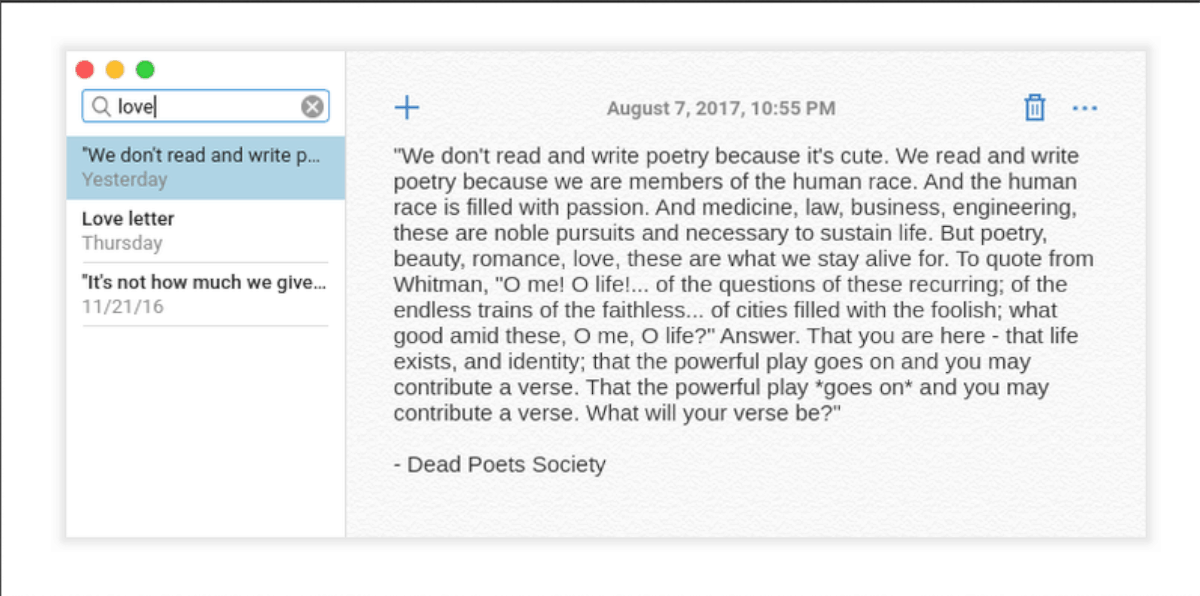
Notes-appen er i Snap Store, hvilket betyderat selvom dit operativsystem ikke er angivet på Notes-downloadsiden, er det muligt at køre appen, så længe Snapd-runtime understøttes på dit Linux OS.
For at starte installationen til Snap-frigivelse af Notes skal du aktivere Snapd-runtime ved at følge vores vejledning her. Når Snapd er i gang, skal du åbne et terminalvindue ved at trykke på Ctrl + Alt + T eller Ctrl + Skift + T. Indtast derefter kommandoen nedenfor for at installere appen.
sudo snap install notes
AppImage-instruktioner
Der er en AppImage-udgivelse af Notes, hvilket betyderat uanset hvilken distribution du bruger, kører appen på den. AppImage-formatet er perfekt til dem, der kører en Linux-distribution, der ikke har support fra udvikleren og ikke har officiel Snap-support.
For at få Noter til AppImage skal du køre kommandoerne nedenfor.
mkdir -p ~/AppImages cd ~/AppImages wget https://github.com/nuttyartist/notes/releases/download/v1.0.0/notes_1.0.0_amd64.AppImage
sudo chmod +x notes_1.0.0_amd64.AppImage
Endelig skal du køre AppImage-versionen af Notes ved at køre følgende kommando.
./notes_1.0.0_amd64.AppImage</ P>













Kommentarer